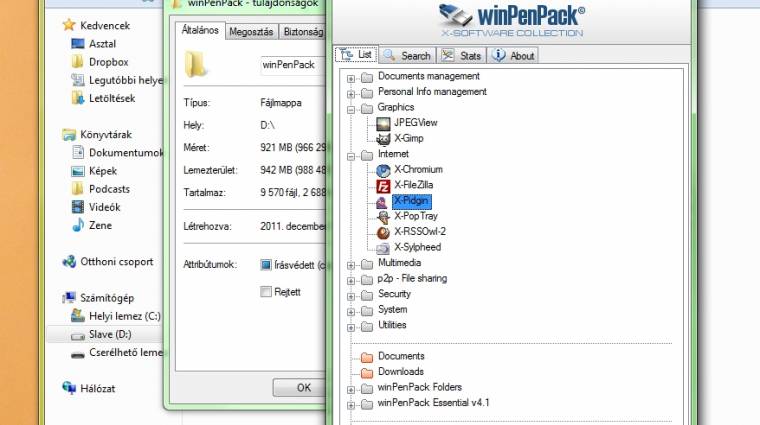Általában egy adott PC-hez kötődnek az alkalmazások. A telepítésük során elterpeszkednek a rendszereken, segédfájljaikat és bejegyzéseiket itt-ott elhelyezve a Windowsban, például a registry-ben. Persze vannak kivételek, de manapság már nagyon ritkák azok a programok, amelyek telepítés nélkül is tudnak dolgozni, illetve egy külön kategóriát képviselnek azon alkalmazások, amelyek bár beleirkálnak a registry-be, egy másik gépre átköltözve is elindulnak, csupán a beállításaikat felejtik el. Azon programoknál azonban ez egyáltalán nem igaz, amelyeket licenckulcs fejében használhatunk, ám ez nem jelenti azt, hogy ne lenne módszer például a Photoshop hordózhatóvá tételére.
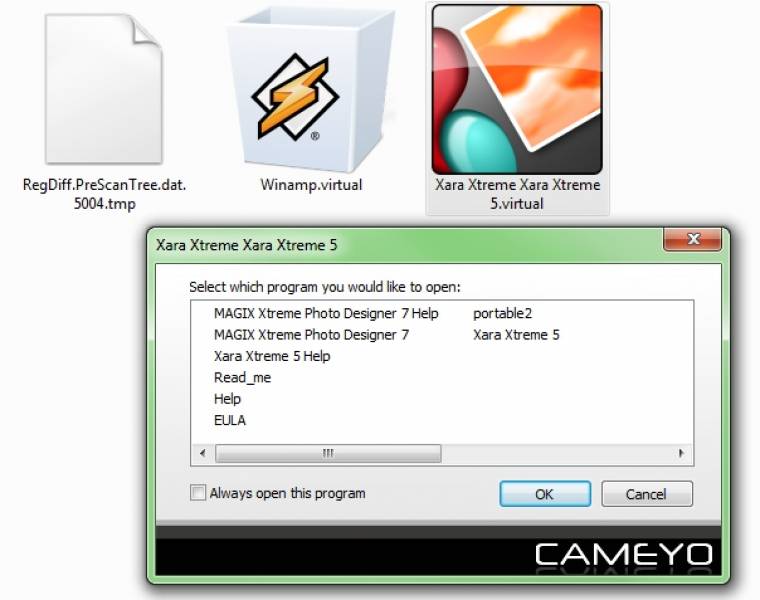
Miért jó ez? Egy hordozható adathordozón (legyen szó akár egy egyszerű USB 2.0-s pendrive-ról, vagy egy külső SSD-meghajtóról) mindig velünk lehetnek az alkalmazásaink, amiket bármely gép elé leülve is használhatunk, ráadásul egy vendéggépen így nem kell utólag foglalkoznunk a szoftver eltávolításával. Persze halkan megjegyezzük, hogy a nagyobb alkalmazások esetén nem árt, ha USB 3.0-s kapcsolatot használunk, amennyiben annak megvannak a feltételei. Érdemes ezenfelül nagyobb eszközt alkalmazni erre a célra, mivel így a fontos dokumentumainkat is magunkkal hordhatjuk, persze azzal a kitétellel, hogy ekkor nem árt gondoskodni a tárhely titkosításáról. Megoldás lehet még a Dropbox használata, amellyel két gépünk között szinkronizálhatjuk az adatokat és a programokat. A felhasználási lehetőségek tárháza tehát meglehetősen széles, nézzük, hogy milyen lehetőségeink vannak.
A legegyszerűbb az, ha egyenként keressük meg az általunk óhajtott olyan alkalmazásokat, amelyeket fejlesztőik „leszoktattak” a registry használatáról. Ezt egy webes keresőben a program neve mellé a „portable”, azaz hordozható kulcsszót biggyesztve tehetjük meg, illetve megbízható szoftverkatalógusokban is érdemes körbenézni. A softpedia.com oldalán például a keresőnek adjuk ki a „portable” utasítást, majd tallózzunk az elérhető programok között. Cikkünk írásakor összesen 189 darab különböző szoftvert találtunk, azaz a kínálat valamennyire bőséges, sőt olvasóinknak kedveskedve mi is összeállítottuk a PC World hordozható alkalmazáscsomagját, amely a DVD-nkről elérhető, olyan nagy nevekkel, mint a CCleaner, a Firefox, a Kaspersky, az OpenOffice vagy éppen a Skype.
Kész összeállítások
Átírt csomagokat azonban mások is készítenek, amelyek a többéves fejlesztői munkának köszönhetően többet nyújtanak egy egyszerű netes összeállításnál. Ezen megoldások ugyanis keretrendszerként tudnak működni, összegyűjtve a hordozható szoftvereket, a dokumentumokat, sőt némelyik még beépített alkalmazásbolttal is rendelkezik. A legnépszerűbb közülük a PortableApps platformja, amely a fenti tulajdonságok mellett automatikusan frissíti a programokat, amint azoknak új verziója érhető el, betűtípusokat is tud a hátán cipelni, és több mint 200 hordozható szoftverrel rendelkezik.
A teljes lista a portableapps.com/apps oldalon tekinthető meg, ahonnan akár egyenként is letölthetjük és telepítjük az .exe állományokat. A böngészőkhöz egy megjegyzést tennénk: sokan már képesek szinkronizálni az adatokat a különböző kliensek között, amely képességnek köszönhetően a hordozható webböngészőkben is otthon érezhetjük magunkat. Ezen kijelentés persze minden modern hordozható Firefox és Chrome esetén érvényes.
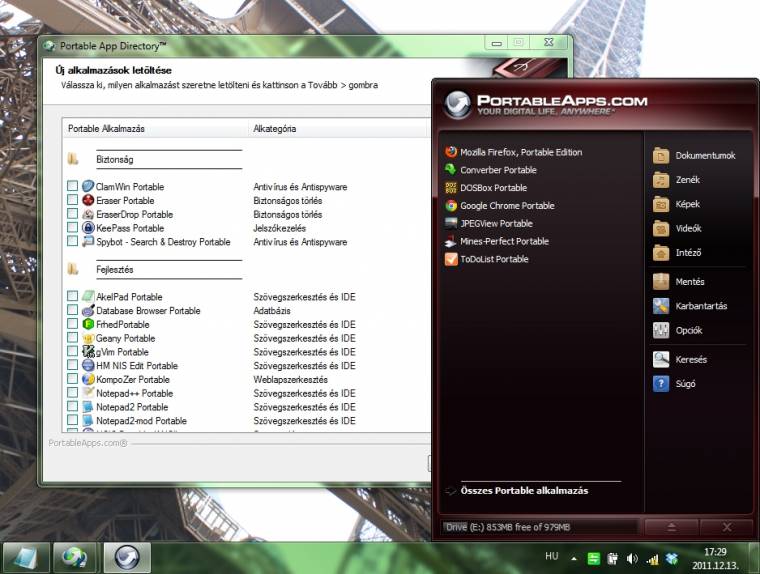
A PortableApps mellett érdemes még megismerkedni a LiberKey rendszerével is, amely több mint 292 alkalmazást számlál a katalógusában. Szintén rendelkezik webáruházzal, ahonnan pár kattintással lehet telepíteni a programokat. Bár kissé puritánabb a felülete, mint a népszerű társáé, de ez nem feltétlenül baj. Harmadik opcióként megemlíthető a winPeckPack, ám a szoftver csak annyiban működik keretrendszerként, hogy egy központi indítóval rendelkezik, egyébként nem lehet utólag programokat elhelyezni a menüjébe, mivel alapból mindent, azaz körülbelül 1 gigabájtnyi hordozható alkalmazást felrak, amelyek egy része vélhetően felesleges, ezért csak azoknak ajánljuk, akik rögtön egy hordozható svájci bicskára akarnak szert tenni.
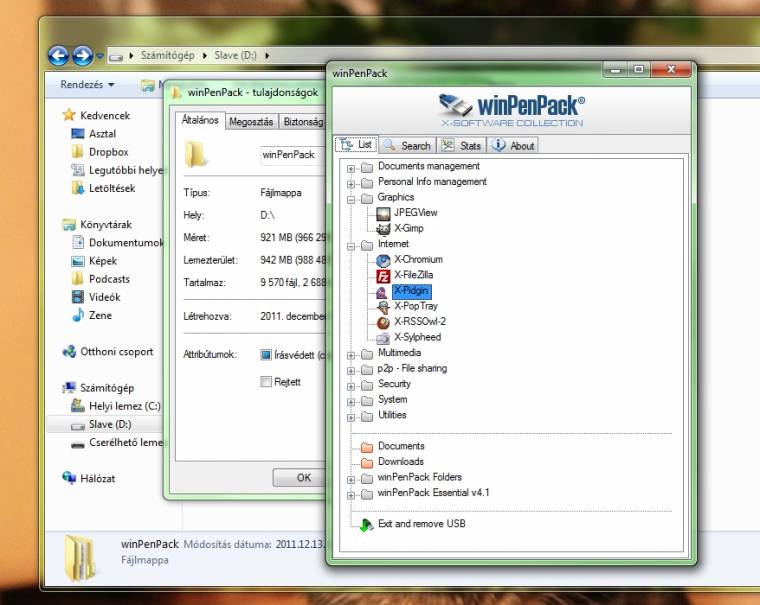
A Lupo PenSuite ugyanígy cselekszik, bár a szoftver csak 444 megabájtot pakol fel a pendrive-unkra, amennyiben a teljes verzióját telepítjük. Ezért cserébe több mint 180 nyílt forráskódú programot kapunk, ha ki tudjuk várni, amíg végez a telepítője.
Házi barkácsolás
A fenti kollekciók csak akkor lehetnek segítségünkre, ha a programok fejlesztői már elkészítették a szoftverük hordozható változatát. Ha nem, akkor bizony saját kézbe kell vennünk a sorsunkat és magunknak elkészíteni azt. Mielőtt feltűrnénk az ingujjunkat, érdemes körbenézni a portablefreeware.com oldalon, amelynek a közössége a hordozható programokat gyűjti. Itt nemcsak hordozható szoftverek vannak, hanem olyanok is, amelyek egy kis módosítással szintén mobilitásra bírhatók, ráadásul az oldal szerkesztői segítséget is adnak, így például az Opera is hordozhatóvá tehető, amihez csak annyit kell tenni, hogy esetében a Standalone installation lehetőséget kell a telepítés során kiválasztani, és így tovább. Ez még egy egyszerűbb eset, vannak ennél bonyolultabbak is.
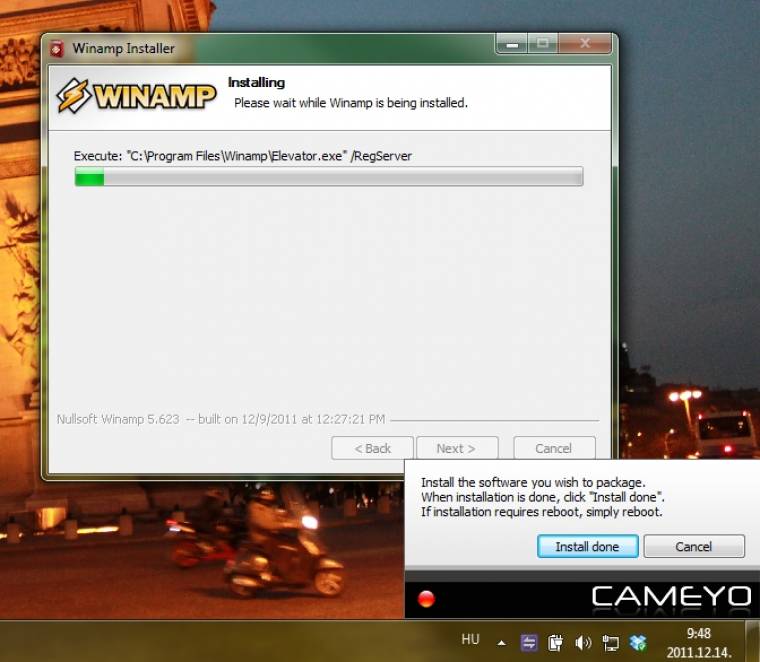
Természetesen még az is elképzelhető, hogy kedvenc programjaink közül néhánynak még így sem találjuk meg a hordozható változatát. Ha így járnánk, akkor kezdjünk neki az érdemi munkához. Az ingyenes Cameyo lesz segítségünkre, amely saját elmondása alapján alkalmazásvirtualizációt valósít meg, és egyetlen .exe fájlba rakja össze a programokat, így azok egyszerűen indíthatók el, illetve könnyen felmásolhatók egy pendrive-ra. Indítsuk el az alkalmazást (telepítésre értelemszerűen nincs szükség), majd kattintsunk a Capture installation gombra. Ezt követően a program a rendszer feltérképezése után – ez pár percig is eltarthat – a Tálcára helyezi magát, arra várva, hogy elkezdődjön egy telepítés, és rögzíthesse azt. Ha megjelenik a REC gombos felület, akkor kezdjünk is hozzá a kiválasztott program installálásához úgy, mintha normál esetben tennénk. Ha végeztünk, akkor állítsuk le a felvételt, amely utasítás után a Cameyo a rendszeren végzett változások alapján elkészíti a virtuális csomagot. Az eredmény egy indítható .exe állomány képében manifesztálódik majd, amit már felmásolhatunk egy hordozható eszközre, elküldhetjük e-mailben, illetve a Dropbox-fiókunkon keresztül szinkronizálhatjuk a gépeink között.
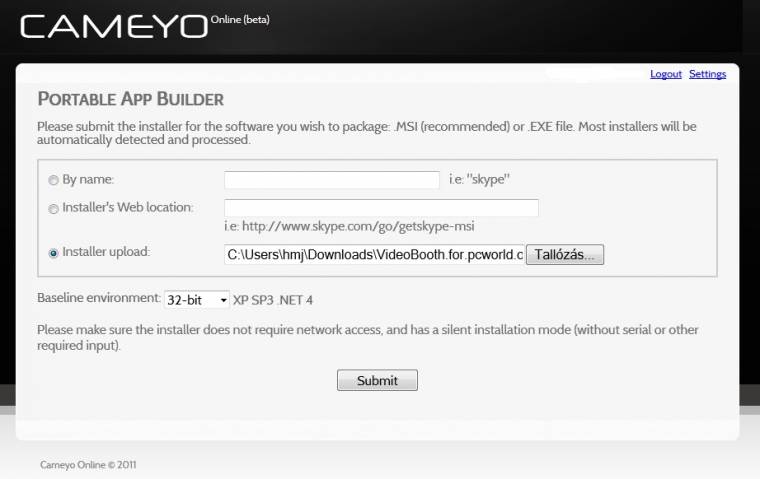
Tesztünk során mi a Winampot és a Xara Xtreme 5-öt csomagoltuk be e módszerrel, vagyis akár az is lehet, hogy még a Photoshop esetén is sikerrel járunk. Egy próbát megérhet! Fontos még, hogy a Cameyo a legjobb teljesítményt szűz rendszer mellett tudja véghezvinni, igaz, anélkül is működik. Utóbbi nem mindenkinél adott, ezért a cég a weboldalán létrehozott egy online szolgáltatást is, ahol feltölthetjük a szervereikre az adott telepítőt. Ott egy virtuális gépen futtatva elkészítik a csomagot, majd visszaküldik nekünk. Sajnos e megoldás főként fejlesztőknek készült, magánfelhasználóknak szerencse is kell hozzá, hogy eltalálják a paramétereket. Remélhetőleg a béta-verzió után ezt a megoldást is orvosolják majd, és akkor egy ütős szolgáltatást tudnak majd letenni a képzeletbeli asztalra.

Csomagolás ThinAppal
Amennyiben a Cameyo alkalmazása csődöt mondana, érdemes egy próbát tenni a VMWare ThinApp megoldásával, amiért sajnos már fizetnünk kell. Szerencsére létezik az alkalmazás virtualizációt megvalósító programnak egy ingyenes, 60 napos próbaverziója, amelyet egy-egy alkalmazás esetén nyugodtan hadra foghatunk. Telepítsük, majd indítsuk el a ThinApp Setup Capture segédprogramját. Elsőként itt is készítsünk egy pillanatképet a rendszerünkről, ami, talán mondani sem kell, egy szűz Windows esetén működik üzembiztosan. Ellenkező esetben a telepítők átugorhatnak más alkalmazások által létrehozott registry-bejegyzéseket, amelyeket egyébként azok működés közben használnának.
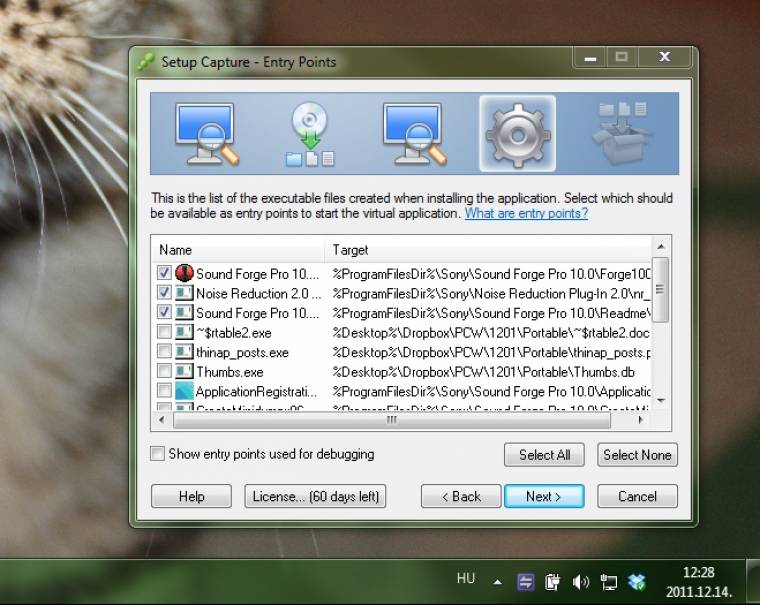
Miután végzett, telepítsük a virtualizálni kívánt szoftvert, majd nyomjuk meg a ThinApp segédprogramjában a Postscan gombot a virtuális, azaz hordozható variáns elkészítéséhez. A registry átkutatása után ehhez válasszuk ki a megjelenő listában a szoftverünket, adjuk meg a jogosultságokat, biztosítsunk teljes lemezhozzáférést a programnak (Full write access to non-system directories), csomagoljunk mindent egy helyre (Same directory as the application), végül kattintsunk a Buildre. A folyamat végén máris használatba vehetjük a hordozható alkalmazásunkat. Mi próbából a hangszerkesztésben etalonnak számító SoundForge Pro 10-et csomagoltuk így be, ami azért nevezhető sikernek, mivel nem egy egyszerű segédprogramról beszélhetünk. Tapasztalatunk szerint komplex szoftverek is könnyen hordozhatóvá tehetők ezen megoldással.